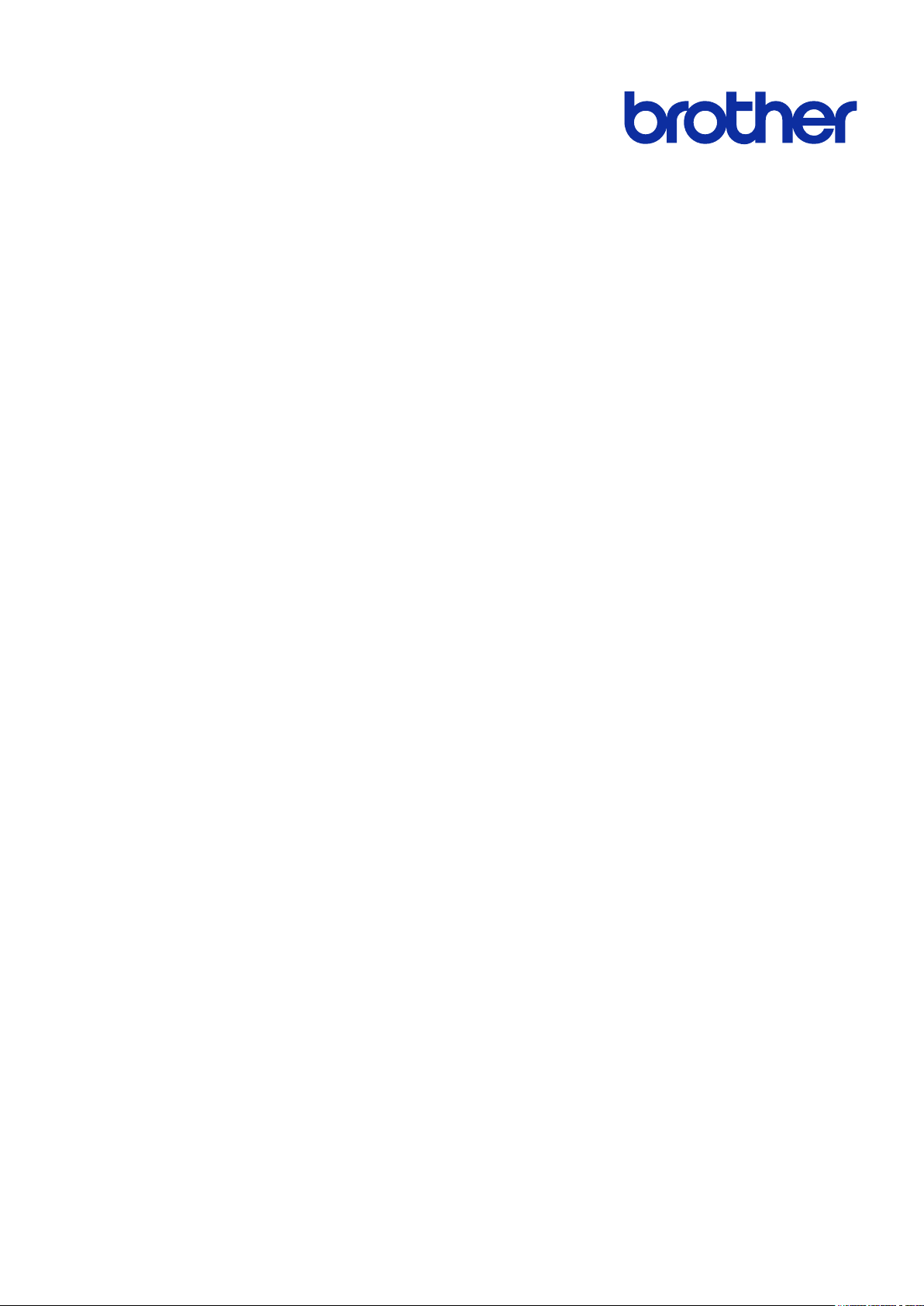
Secure Print+ Guida dell'utente
Guida dell'utente
© 2020 Brother Industries, Ltd. Tutti i diritti riservati.
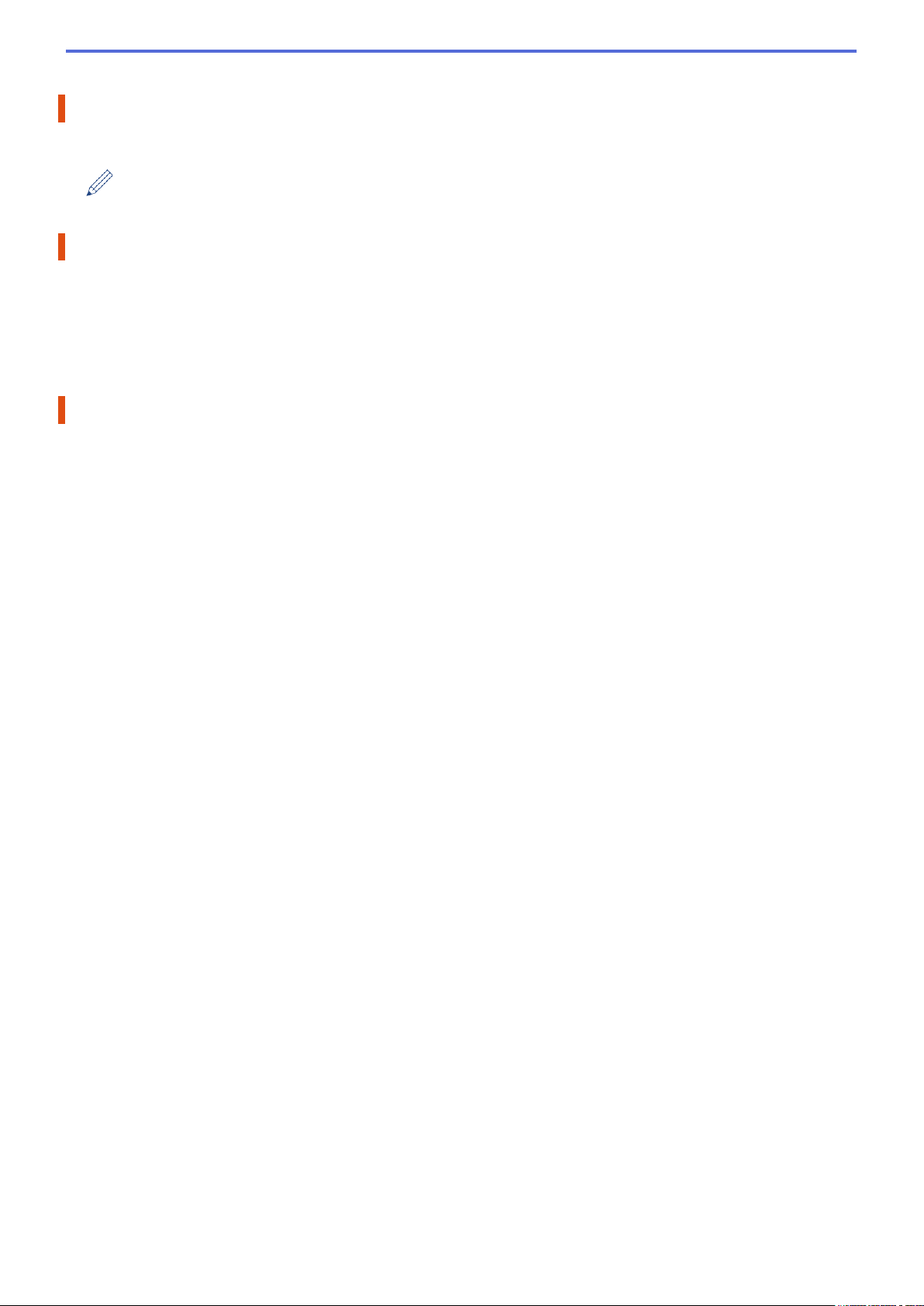
Definizioni delle note
Nella presente guida dell'utente viene utilizzato il seguente simbolo:
Le icone dei suggerimenti segnalano suggerimenti utili e informazioni aggiuntive.
Copyright
Le informazioni di questo documento sono soggette a modifica senza preavviso. Il software descritto nel presente
documento viene fornito in base a un contratto di licenza. Il software può essere usato o copiato solo in conformità
ai termini di tali contratti. Nessuna parte di questa pubblicazione può essere riprodotta in qualsiasi forma o con
qualsiasi mezzo senza il preventivo consenso scritto di Brother Industries, Ltd.
Marchi
Brother è un marchio di Brother Industries, Ltd.
Active Directory è un marchio o un marchio registrato di Microsoft Corporation negli Stati Uniti e/o in altri Paesi.
Tutti i nomi commerciali e dei prodotti delle aziende citati nei prodotti Brother, i relativi documenti e qualsiasi altro
materiale sono marchi o marchi registrati delle rispettive aziende.
i
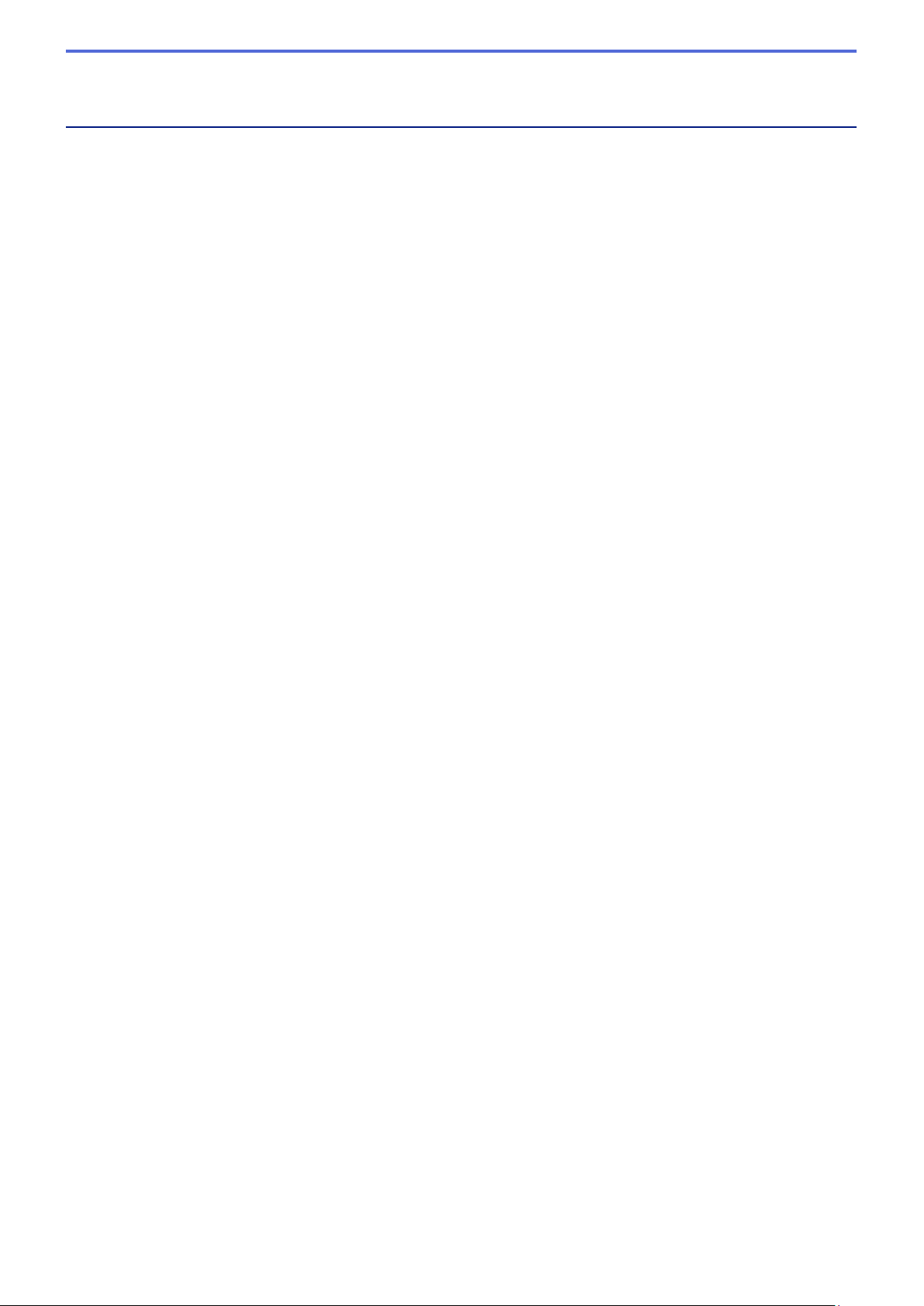
Sommario
1. Introduzione .......................................................................................................................................... 1
2. Configurazione (modalità autonoma) ................................................................................................. 2
2.1 Requisiti ............................................................................................................................................................ 2
2.2 Attivare l'archiviazione dei dati di stampa ........................................................................................................ 2
2.3 Registrare un utente ......................................................................................................................................... 3
2.4 Registrare una scheda ID sulla macchina Brother ........................................................................................... 5
2.5 Verificare l'ID utente e la scheda ID ................................................................................................................. 7
2.6 Testare la nuova scheda ID ............................................................................................................................. 8
3. Configurazione (modalità Active Directory) ...................................................................................... 9
3.1 Requisiti ............................................................................................................................................................ 9
3.2 Attivare l'Autenticazione Active Directory ......................................................................................................... 9
3.3 Attivare l'archiviazione dei dati di stampa ...................................................................................................... 10
3.4 Configurare le impostazioni di Active Directory ............................................................................................. 11
3.5 Configurazione delle impostazioni LDAP ....................................................................................................... 14
3.6 Configurazione delle impostazioni del lettore di schede ................................................................................ 19
3.7 Testare la nuova scheda ID ........................................................................................................................... 20
4. Impostazioni opzionali ....................................................................................................................... 21
4.1 Attivare l'elenco di lavori ................................................................................................................................. 21
4.2 Eliminare i lavori non prelevati ....................................................................................................................... 22
5. Uso ...................................................................................................................................................... 23
5.1 Se l'elenco lavori è disattivato ........................................................................................................................ 23
5.2 Se l'elenco lavori è attivato ............................................................................................................................. 23
5.2.1 Se il lavoro di stampa viene inviato prima di accedere alla macchina ................................................. 23
5.2.2 Se l'accesso alla macchina è già stato effettuato e quindi si invia un lavoro di stampa ...................... 24
6. Soluzione dei problemi ...................................................................................................................... 26
6.1 Generali .......................................................................................................................................................... 26
6.2 Active Directory .............................................................................................................................................. 26
ii
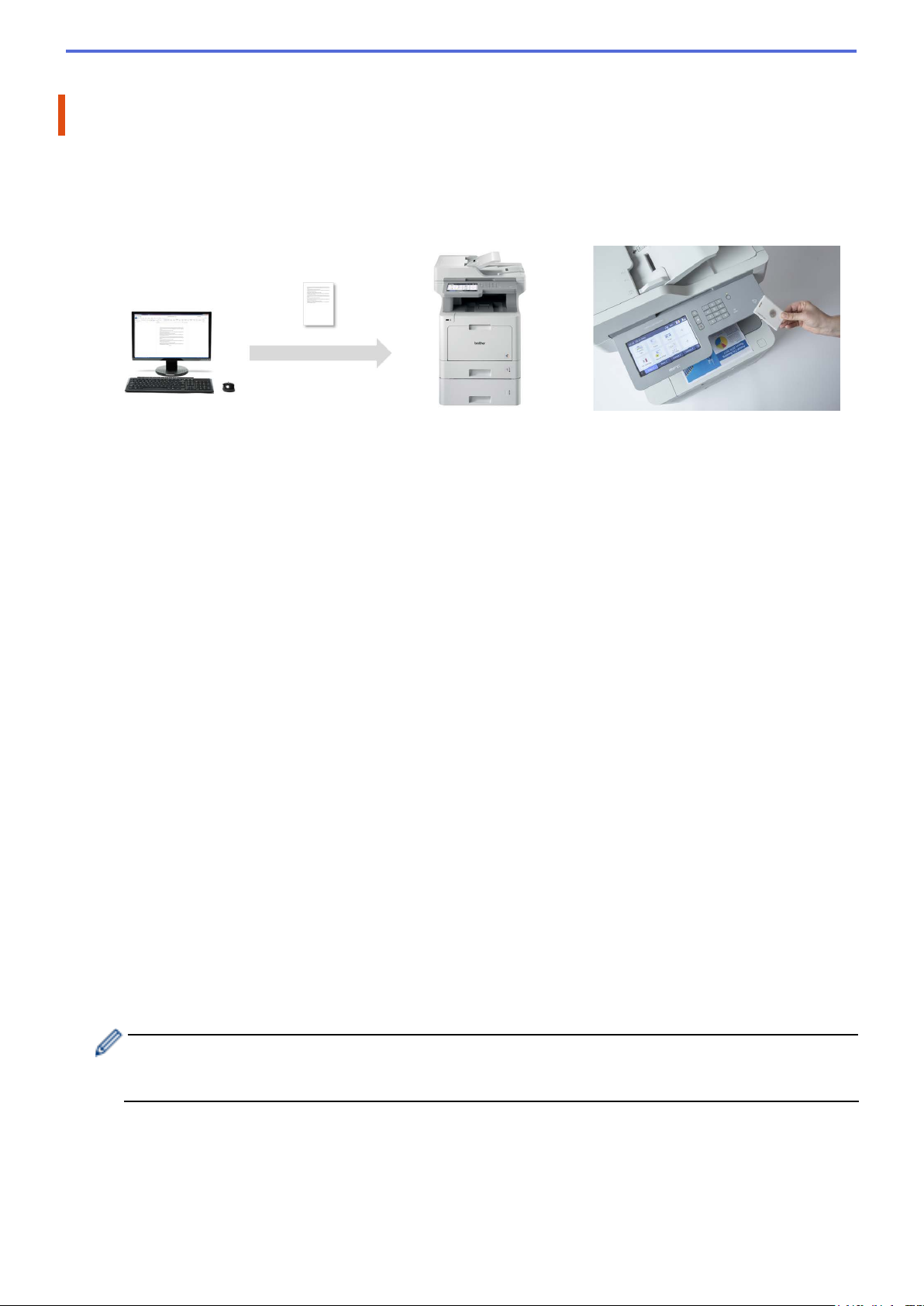
Per attivare questa soluzione sono necessari un codice di licenza valido e un software in grado di
Inviare il lavoro di stampa
Lavoro di stampa
Far scorrere la scheda NFC sulla
macchina Brother per prelevare
Potrebbe essere necessario rimuovere la scheda
ID da una custodia o copertura per assicurarsi che
1. Introduzione
La soluzione Secure Print+ di Brother migliora la sicurezza di stampa e protegge i documenti riservati. Quando
un lavoro di stampa protetto viene inviato a una macchina Brother, esso non verrà stampato fino a quando
l'utente autorizzato non lo rilascerà utilizzando una scheda ID NFC.
alla macchina
le pagine stampate
la macchina possa rilevarla
Funzioni e caratteristiche
- Funziona come soluzione autonoma (non richiede server o software aggiuntivo)
- Può essere integrata in Microsoft Active Directory
- Consente agli utenti di selezionare e stampare documenti specifici se nella coda di stampa c'è più di
un lavoro di stampa
- Fornisce l'eliminazione automatica, basata su regole, dei lavori di stampa memorizzati
- Supporta lettori di schede USB integrati ed esterni con le più diffuse targhette RFID/NFC
(per un elenco completo dei tipi di schede supportate, contattare l'ufficio Brother locale)
- Consente la configurazione di più macchine mediante Brother Mass Deployment Tool o BRAdmin
Professional 4 e i file JSON
Modalità
Per identificare gli utenti autorizzati, le macchine Brother devono verificare se sono presenti in un database di
utenti. Secure Print+ supporta due tipi di database utenti:
- Il database interno della macchina Brother (modalità autonoma)
Per utilizzare Secure Print+ con il database interno della macchina, vedere la sezione
2. Configurazione (modalità autonoma).
- Database Microsoft Active Directory (modalità Active Directory)
Per utilizzare Secure Print+ con Active Directory, vedere la sezione 3. Configurazione (modalità Active
Directory).
inviare i codici di licenza alle macchine di destinazione. Per ulteriori informazioni, contattare l'ufficio
Brother di zona.
1
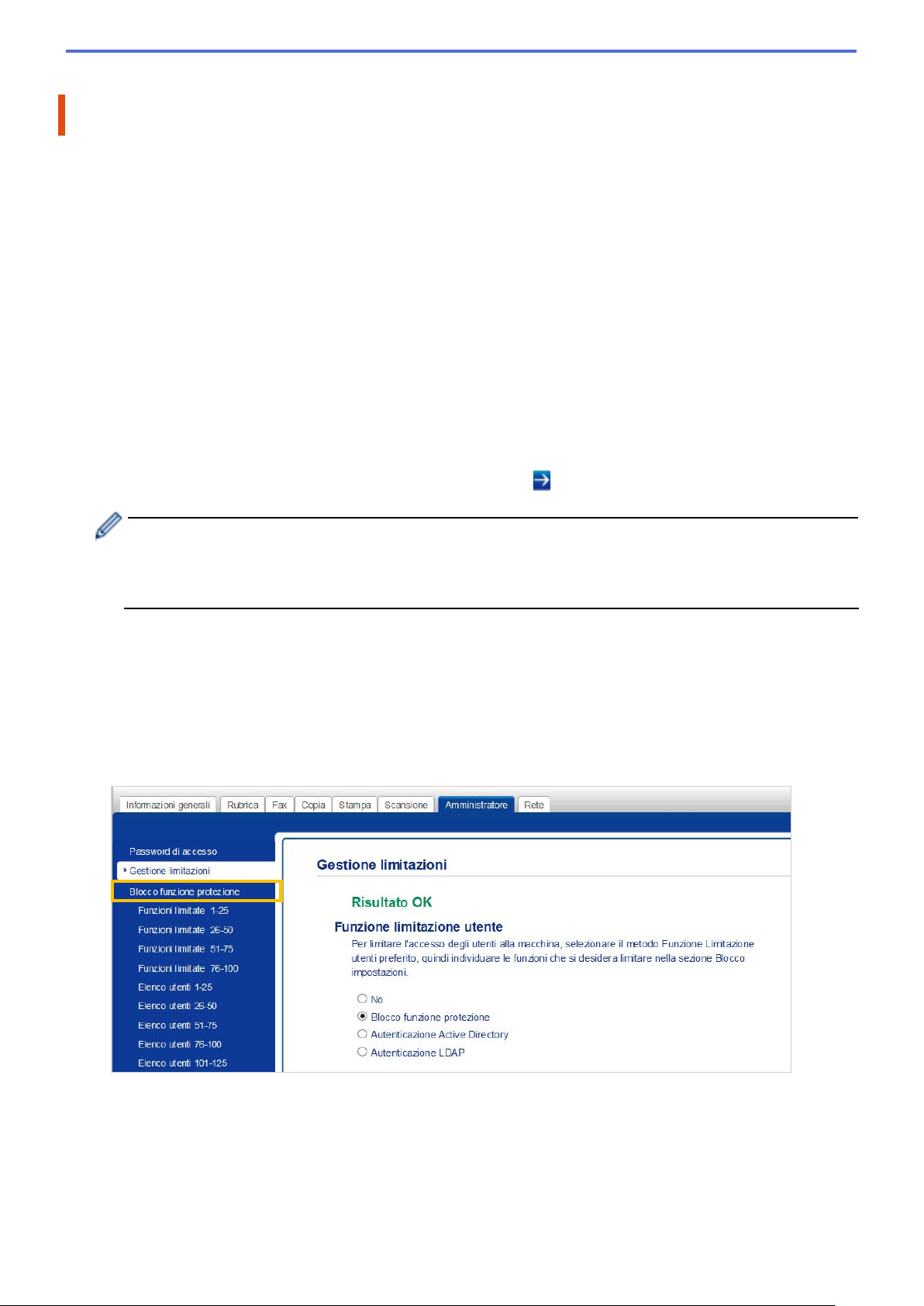
La password di accesso predefinita per gestire le impostazioni della macchina è sul retro della
2. Configurazione (modalità autonoma)
2.1 Requisiti
- La soluzione software Secure Print+ deve essere attivata sulla macchina di destinazione.
- La macchina Brother deve essere connessa a una rete e accessibile da un browser Web.
- Gli utenti devono aver installato sui loro computer un driver stampante Brother nativo.
2.2 Attivare l'archiviazione dei dati di stampa
1. Avviare il browser Web.
2. Digitare
3.
macchina" indica l'indirizzo IP della macchina o il nome del server di stampa). Ad esempio:
http://192.168.1.2.
Se la macchina richiede una password, digitarla e fare clic su .
"http://indirizzo IP della macchina/" nella barra dell'indirizzo del browser (dove "indirizzo IP della
・
macchina e contrassegnata con la parola "Pwd".
・ È consigliabile modificare la password di accesso predefinita per proteggere la macchina da
accessi non autorizzati e per rendere più sicuri le funzioni e il software.
4. Fare clic sulla scheda Amministratore.
5. Fare clic su Funzione limitazione utente (o Gestione limitazioni) nella barra di navigazione a sinistra.
6. Selezionare il pulsante di scelta Blocco funzione protezione, quindi fare clic su Invia.
7. Nella barra di navigazione a sinistra, fare clic su Blocco funzione protezione.
2
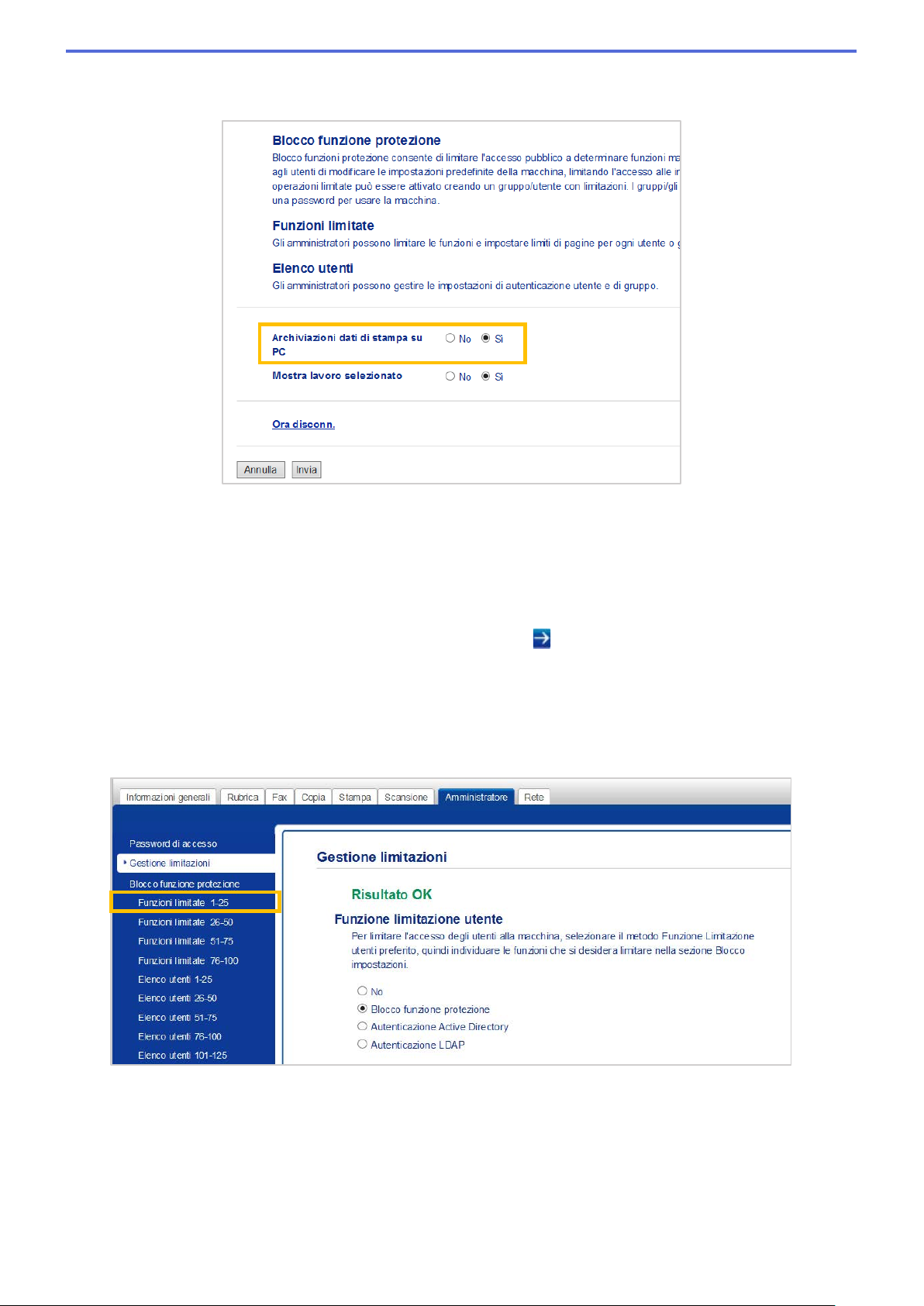
8. Assicurarsi che l'opzione Archiviazioni dati di stampa su PC sia attivata, quindi fare clic su Invia.
2.3 Registrare un utente
1. Digitare "http://indirizzo IP della macchina/" nella barra dell'indirizzo del browser (dove "indirizzo IP della
macchina" indica l'indirizzo IP della macchina o il nome del server di stampa). Ad esempio: http://192.168.1.2.
2. Se la macchina richiede una password, digitarla e fare clic su .
3. Fare clic sulla scheda Amministratore.
4. Fare clic su una delle opzioni Funzioni limitate nella barra di navigazione a sinistra.
Se è la prima volta che si configura Secure Print+, fare clic sulla prima opzione Funzioni limitate/Funzione
limitazione utente nell'elenco.
3
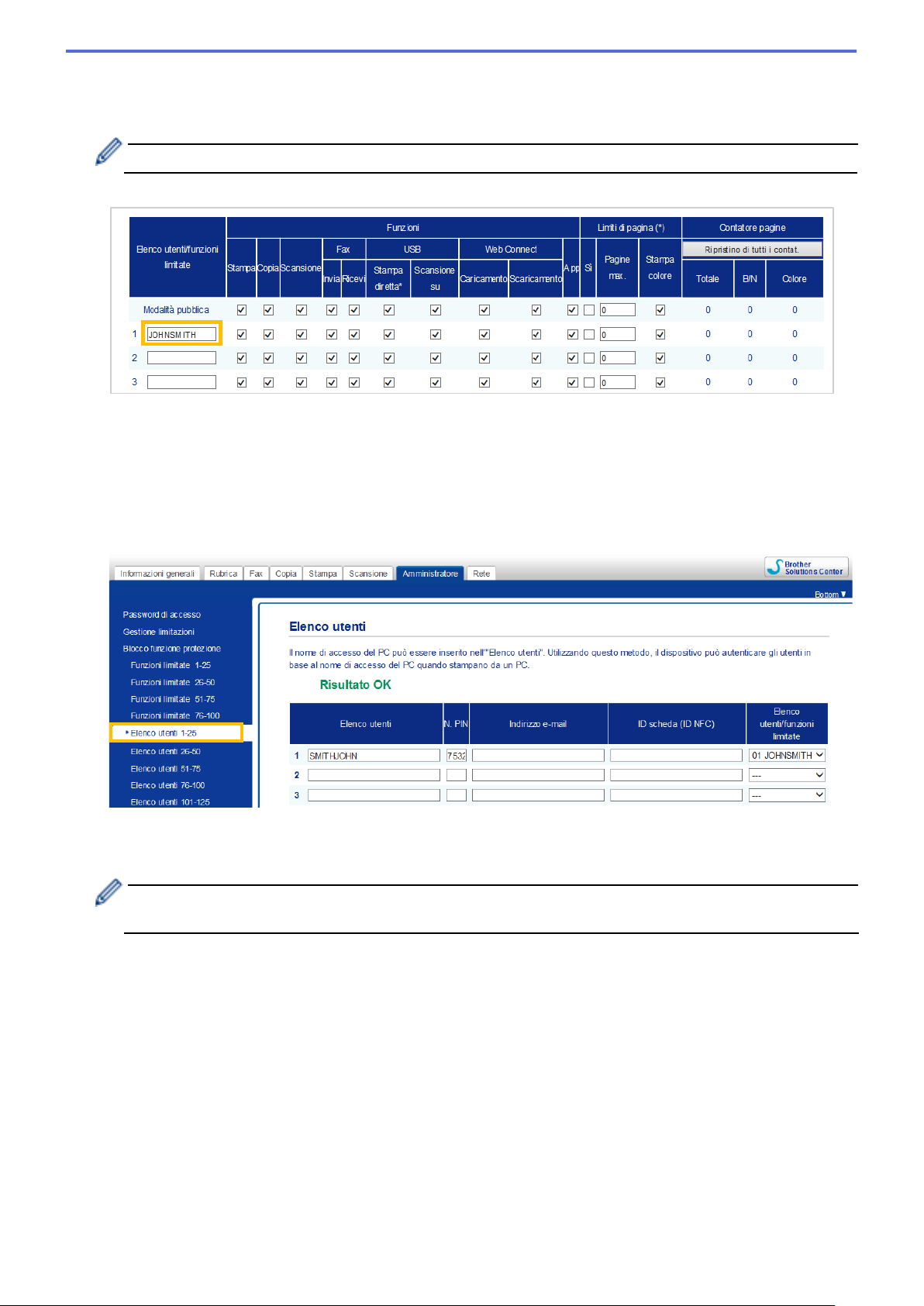
Come Nome utente è consigliabile usare il nome utente di accesso a Windows.
Fare attenzione quando si digitano nomi e ID. Se il nome dell'utente non viene digitato correttamente
5. Digitare il nome del profilo dell'utente da configurare nella colonna Elenco utenti/funzioni limitate. Questo
è l'ID utente.
6. Fare clic su Invia.
7. Fare clic su una delle opzioni Elenco utenti nella barra di navigazione a sinistra. Se è la prima volta che
si configura Secure Print+, fare clic sulla prima opzione Elenco utenti nell'elenco.
8. Digitare il nome del nuovo utente nella prima cella disponibile della colonna Elenco utenti.
9. Selezionare lo stesso nome nell'elenco a discesa nella colonna Elenco utenti/funzioni limitate.
durante la registrazione, l'utente non può venire riconosciuto.
10. Digitare il PIN dell'utente nella colonna N. PIN. Questo PIN è necessario quando si registra la scheda ID
dell'utente sulla macchina.
4
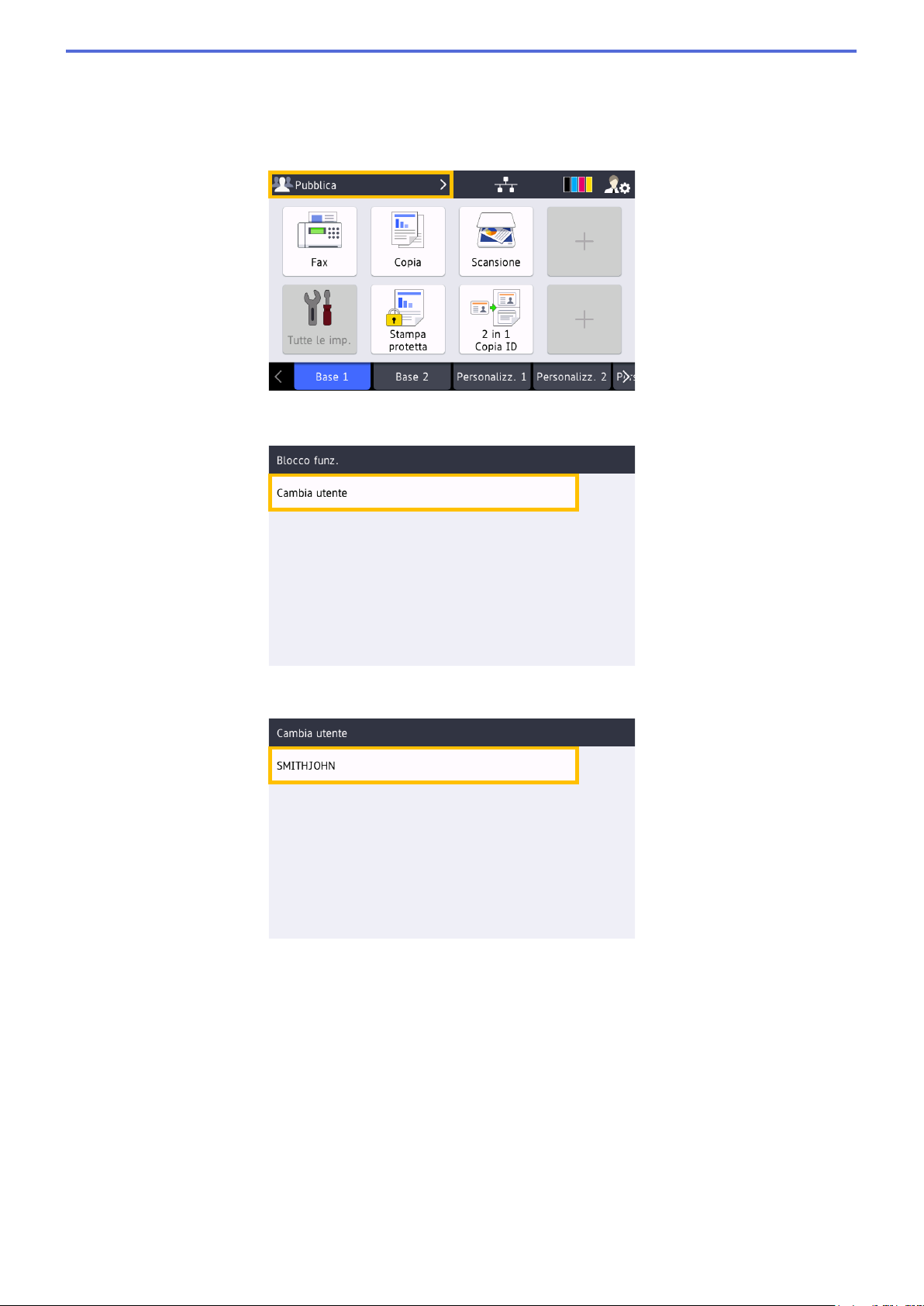
2.4 Registrare una scheda ID sulla macchina Brother
1. Premere il profilo [Pubblica].
2. Premere [
3. Premere il Nome utente appena registrato in Gestione pagina Web.
Cambia utente].
5
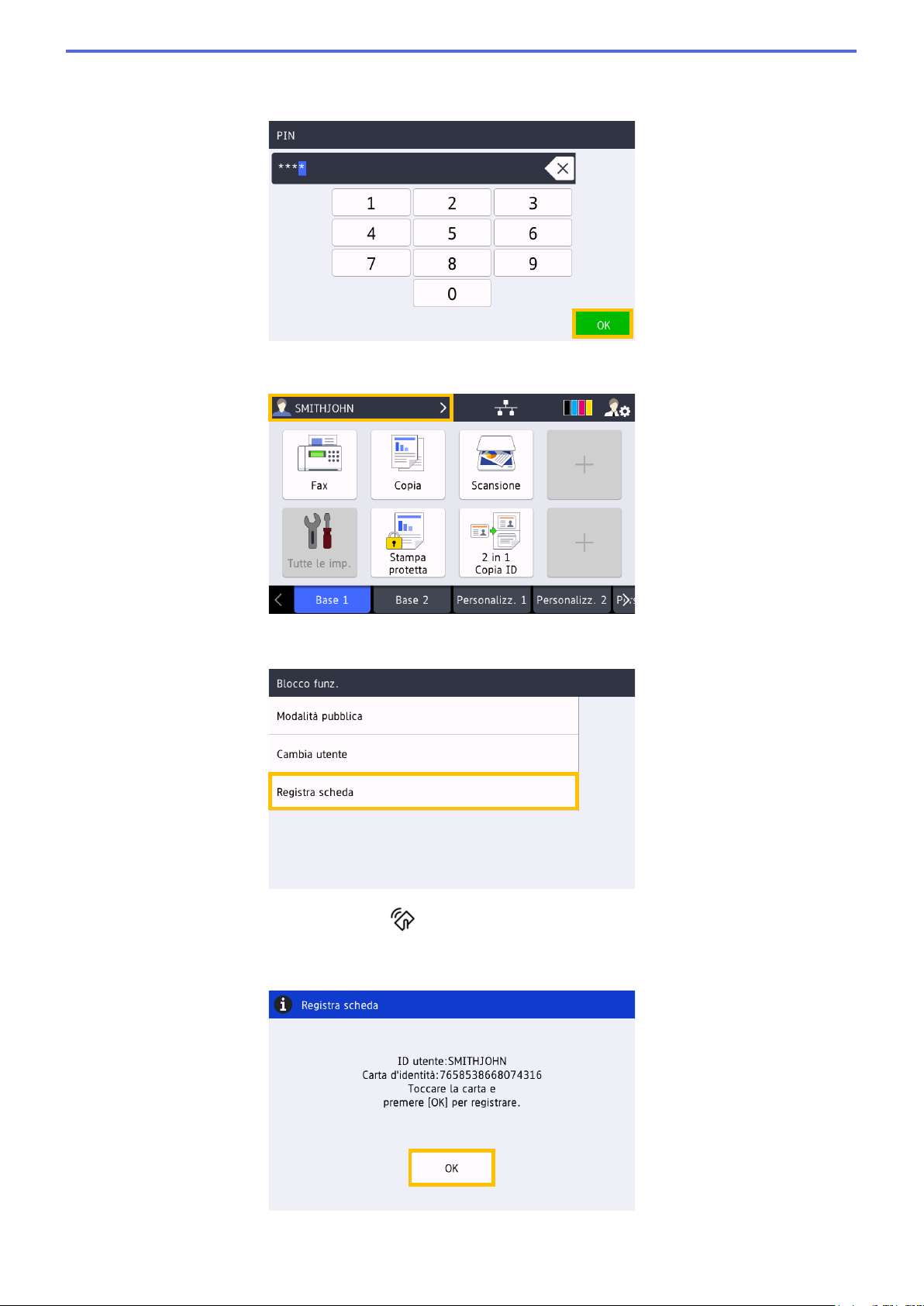
4. Immettere il PIN impostato per l'utente e premere [
5. Premere il Nome utente.
OK].
6. Premere [
Registra scheda].
7. Poggiare la scheda ID sul simbolo NFC ( ) presente sul pannello di controllo della macchina.
La macchina registra il numero ID della nuova scheda NFC.
8. Premere [
OK].
6

2.5 Verificare l'ID utente e la scheda ID
Verificare che la scheda ID sia stata assegnata correttamente mediante Gestione pagina Web.
1. Digitare "http://indirizzo IP della macchina/" nella barra dell'indirizzo del browser (dove "indirizzo IP della
macchina" indica l'indirizzo IP della macchina o il nome del server di stampa). Ad esempio: http://192.168.1.2.
2. Se la macchina richiede una password, digitarla e fare clic su .
3. Fare clic sulla scheda Amministratore.
4. Nella barra di navigazione a sinistra, fare clic su Blocco funzione protezione.
5. Fare clic sull'Elenco utenti contenente le informazioni dell'utente.
6. Verificare che la scheda ID sia registrata con l'utente corretto e che le seguenti informazioni siano corrette:
- ID dell'utente nell'Elenco utenti
- N. PIN
- ID scheda (ID NFC)
- Proprietà Elenco utenti/funzioni limitate
7. Prima di consegnare la scheda ID all'utente, testarne il funzionamento sulla macchina Brother per
assicurarsi che funzioni correttamente.
7

2.6 Testare la nuova scheda ID
1. Inviare un lavoro di stampa protetto alla macchina configurata.
2. Per rilasciare il lavoro di stampa, poggiare la scheda ID sul simbolo NFC ( ) presente sul pannello di
controllo della macchina.
Se il lavoro viene stampato
Dare la scheda ID all'utente. Selezionare il metodo di recupero della stampa e ottimizzare l'archiviazione
del lavoro di stampa (vedere
Se il lavoro non viene stampato
Controllare quanto segue:
- Le impostazioni dell'utente sono configurate nella schermata Gestione pagina Web della macchina.
- Il Nome utente è corretto nella schermata Gestione pagina Web della macchina.
- La scheda ID è registrata sulla macchina.
4. Impostazioni opzionali).
8

La password di accesso predefinita per gestire le impostazioni della macchina è sul retro della
3. Configurazione (modalità Active Directory)
3.1 Requisiti
Requisiti della macchina Brother
®
- La macchina di destinazione deve supportare l'autenticazione Active Directory
con la modalità Active Directory della soluzione software Secure Print+. Per ulteriori informazioni,
contattare l'ufficio Brother di zona.
- La soluzione software Secure Print+ deve essere attivata sulla macchina di destinazione.
- La macchina Brother deve essere connessa a una rete e accessibile da un browser Web.
- Gli utenti devono aver installato sui loro computer un driver stampante Brother nativo.
Requisiti Active Directory
- Un server Active Directory accessibile compatibile con il protocollo LDAP.
- Un account di servizio (IT) con una password che non scade.
- Possibilità di aggiungere manualmente in Active Directory gli ID delle schede NFC.
- Un attributo Active Directory per l'ID delle schede NFC (sicurezza).
- Sincronizzazione SNTP di data e ora tra la macchina Brother e il server Active Directory.
Requisiti del lettore di schede
- Un lettore di carte NFC esterno per la registrazione iniziale dell'ID della scheda NFC in Active Directory.
- L'ID della scheda NFC deve corrispondere all'ID letto dalla macchina Brother.
ed essere compatibile
3.2 Attivare l'Autenticazione Active Directory
1. Avviare il browser Web.
2. Digitare "http://indirizzo IP della macchina/" nella barra dell'indirizzo del browser (dove "indirizzo IP della
macchina" indica l'indirizzo IP della macchina o il nome del server di stampa). Ad esempio: http://192.168.1.2.
3. Se la macchina richiede una password, digitarla e fare clic su .
・
4. Fare clic sulla scheda Amministratore.
5. Fare clic su Funzione limitazione utente (o Gestione limitazioni) nella barra di navigazione a sinistra.
macchina e contrassegnata con la parola "Pwd".
・ È consigliabile modificare la password di accesso predefinita per proteggere la macchina da
accessi non autorizzati e per rendere più sicuri le funzioni e il software.
9

6. Selezionare il pulsante di opzione Autenticazione Active Directory, quindi fare clic su Invia.
3.3 Attivare l'archiviazione dei dati di stampa
1. Fare clic sulla scheda Amministratore.
2. Fare clic su Autenticazione Active Directory.
3. Assicurarsi che l'opzione Dati di stampa PC di storage sia attivata, quindi fare clic su Invia.
10

Se si utilizza il nome FQDN, configurare le impostazioni DNS in Rete > Cablata o Wireless >
Impostazioni avanzate.
3.4 Configurare le impostazioni di Active Directory
1. Nel campo Indirizzo server Active Directory, digitare l'indirizzo IP o il Fully Qualified Domain Name (FQDN)
del proprio server Active Directory.
2. Specificare il Nome dominio Active Directory (noto anche come Nome NETBIOS).
11

3. Selezionare il protocollo e il metodo di autenticazione usato dal server Active Directory.
L'impostazione standard è "LDAP + kerberos". Se è stato selezionato un qualsiasi altro metodo di
autenticazione, andare al passaggio 6.
4. Immettere il numero della Porta server LDAP (impostazione predefinita: 389).
12

Nella maggior parte dei moderni server Active Directory è presente una guida alla configurazione.
desiderata.
5. Per indicare con quale parte del server Active Directory la macchina Brother deve comunicare, specificare
la Cartella principale di ricerca LDAP.
Fare clic sul pulsante Trova DNs, quindi selezionare nell'elenco la cartella principale di ricerca LDAP
6. Fare clic su Invia.
13

3.5 Configurazione delle impostazioni LDAP
1. Fare clic sulla scheda Amministratore.
2. Fare clic su Autenticazione Active Directory.
3. Fare clic su LDAP.
4. Attivare l'opzione Ricerca LDAP.
14

Se si utilizza il nome FQDN, configurare le impostazioni DNS in Rete > Cablata o Wireless >
Impostazioni avanzate
5. Nel campo Indirizzo server LDAP, digitare l'indirizzo IP o il Fully Qualified Domain Name (FQDN) del server
Active Directory (compreso tra 1 e 64 caratteri ASCII). Ad esempio: 192.0.0.1, ldap.example.net.
.
6. Specificare il numero di Porta (da 1 a 65535, impostazione predefinita: 389).
15

Nella maggior parte dei moderni server AD è presente una guida alla configurazione. Fare clic sul
pulsante Trova DNs, quindi selezionare nell'elenco la cartella principale di ricerca LDAP desiderata.
7. Per indicare con quale parte del server Active Directory la macchina Brother deve comunicare, specificare
l'opzione Cerca nella cartella radice (la lunghezza deve essere compresa tra 1 e 255 caratteri UTF8). Ad
esempio: dc = esempio, ou = vendite, o = azienda.
8. Selezionare il metodo di Autenticazione per collegarsi al server LDAP.
16

9. A seconda del metodo di autenticazione selezionato, procedere come segue:
Per l'opzione "Anonimo"
Andare al passaggio 10.
Per l'opzione "Semplice"
a. Digitare Nome utente e Password dell'account di servizio nel modo seguente:
- Nome utente: Nome ID (cn = admin, ou = vendite, o = azienda) (1-255 caratteri UTF8)
- Password: la password dell'account di servizio (1-32 caratteri UTF8)
b. Andare al passaggio 10.
Per "Kerberos"
a. Digitare Nome utente e Password dell'account di servizio nel modo seguente:
- Nome utente: nome utente@dominio (1-255 caratteri UTF8)
- Password: la password dell'account di servizio (1-32 caratteri UTF8)
b. (Opzionale) Per utilizzare un server diverso dal server LDAP, deselezionare la casella di controllo Server
Kerberos corrisponde a server LDAP, quindi digitare il nome host o l'indirizzo IP del server Kerberos nel
campo Indirizzo server Kerberos (1-64 caratteri ASCII).
c. Andare al passaggio 10.
10. Nel campo Attributo dell'ID scheda (Chiave di ricerca) (1-64 caratteri ASCII), specificare la chiave di ricerca
necessaria per il collegamento al server LDAP (l'ID della scheda NFC in Active Directory).
17

11. Specificare il nome dell'attributo necessario per la connessione al server LDAP nel campo Attributo nome
(1-64 caratteri ASCII, valore predefinito: cn).
12. Fare clic su Invia.
Se la configurazione è corretta
La macchina Brother restituisce una query di ricerca dalla rubrica LDAP, ad esempio l'indirizzo e-mail di un
utente.
Se la configurazione non è corretta
La macchina mostra un messaggio di errore. Per ulteriori informazioni, vedere 6. Soluzione dei problemi.
18

3.6 Configurazione delle impostazioni del lettore di schede
1. Fare clic sulla scheda Amministratore.
2. Fare clic su Impostazione lettore schede.
Se si utilizza un lettore di schede esterno
Attivare l'opzione Supporto lettore schede USB.
Se si utilizza un lettore di schede interno
a. Attivare l'opzione Lettore NFC interno.
b. Selezionare i tipi del lettore interno di schede NFC supportati nell'elenco a discesa Tipi supportati
(TUTTI/MIFARE/my-d/Tag-it/ICODE/FeliCa, valore predefinito: TUTTI).
c. Specificare il formato di Notazione dell'ID della scheda ottenuto dal lettore di schede NFC interno e
inviato al server (Decimale/Esadecimale, valore predefinito: Decimale).
d. Specificare l'Ordine byte dell'ID della scheda ottenuto dal lettore interno di schede NFC (Normale/Inverso,
valore predefinito: Normale).
e. Specificare la lunghezza massima dei dati dell'ID della scheda ottenuta dal lettore interno di schede NFC
e inviata al server nel campo Lungh. dati limite (1-255, valore predefinito: 20).
f. (Opzionale) Specificare il prefisso dell'ID della scheda ottenuto dal lettore interno di schede NFC nel
campo Aggiungi carattere iniziale (1-20 caratteri ASCII, valore predefinito: vuoto).
g. (Opzionale) Specificare il suffisso dell'ID della scheda ottenuto dal lettore interno di schede NFC nel
campo Aggiungi carattere finale (1-20 caratteri ASCII, valore predefinito: vuoto).
3. Fare clic su Invia.
4. Prima di dare la scheda ID all'utente, testare la funzione per assicurarsi che funzioni correttamente. Andare
alla sezione 3.7 Testare la nuova scheda ID.
19

3.7 Testare la nuova scheda ID
1. Inviare un lavoro di stampa protetto alla macchina configurata.
2. Per rilasciare il lavoro di stampa, poggiare la scheda ID sul simbolo NFC ( ) presente sul pannello di
controllo della macchina.
Se il lavoro viene stampato
Dare la scheda ID all'utente. Selezionare il metodo di recupero della stampa e ottimizzare l'archiviazione
del lavoro di stampa (vedere
Se il lavoro non viene stampato
Controllare quanto segue:
- L'ID registrato in Active Directory corrisponde all'ID della carta NFC.
- Le impostazioni dell'utente sono configurate nella schermata Gestione pagina Web della macchina.
4. Impostazioni opzionali).
20

La password di accesso predefinita per gestire le impostazioni della macchina è sul retro della
accessi non autorizzati e per rendere più sicuri le funzioni e il software.
4. Impostazioni opzionali
4.1 Attivare l'elenco di lavori
Attivare l'elenco dei lavori di stampa in modo che gli utenti siano tenuti a selezionare i propri lavori di stampa
protetti invece di permettere alla macchina di rilasciarli automaticamente.
Accedere all'elenco dei lavori di stampa dal pannello di controllo della macchina premendo Stampa protetta
nella schermata Schermata Home o nella schermata delle Funzioni.
1. Avviare il browser Web.
2. Digitare "http://indirizzo IP della macchina/" nella barra dell'indirizzo del browser (dove "indirizzo IP della
macchina" indica l'indirizzo IP della macchina o il nome del server di stampa). Ad esempio: http://192.168.1.2.
3. Se la macchina richiede una password, digitarla e fare clic su .
・
macchina e contrassegnata con la parola "Pwd".
・ È consigliabile modificare la password di accesso predefinita per proteggere la macchina da
4. Fare clic sulla scheda Amministratore.
5. Fare clic su Autenticazione Active Directory.
6. Attivare la funzione Mostra lavoro selezionato.
7. Fare clic su Invia.
21

macchina.
lavoro di stampa non prelevato.
Se non si desidera utilizzare Gestione pagina Web, per eliminare i lavori di stampa non prelevati,
4.2 Eliminare i lavori non prelevati
È consigliabile ottimizzare Secure Print+ per evitare che la macchina Brother esaurisca la memoria.
Se la memoria della macchina è piena, la macchina smette di stampare e non accetta nuovi lavori di stampa
protetti. Configurare la macchina per eliminare dalla sua memoria i lavori di stampa non prelevati.
1. Avviare il browser Web.
2. Digitare "http://indirizzo IP della macchina/" nella barra dell'indirizzo del browser (dove "indirizzo IP della
macchina" indica l'indirizzo IP della macchina o il nome del server di stampa). Ad esempio:
http://192.168.1.2.
3. Se la macchina richiede una password, digitarla e fare clic su .
4. Fare clic sulla scheda Amministratore.
5. Fare clic su Processi stampa salvati nella barra di navigazione a sinistra e configurare le impostazioni
Processi stampa salvati.
Impostazione Descrizione
Elimin. automatica Specificare l'ora in cui i lavori di stampa memorizzati devono essere eliminati dalla
Priorità Specificare la priorità di eliminazione dei lavori:
6. Fare clic su Invia.
spegnere e riaccendere la macchina.
Last in First out (Ultimo in ingresso primo in uscita)
・
Se viene ricevuto un nuovo lavoro di stampa, verrà eliminato l'ultimo
lavoro di stampa non prelevato.
First in First out (Primo in ingresso primo in uscita)
・
Se viene ricevuto un nuovo lavoro di stampa, verrà eliminato il primo
22

5. Uso
- 5.1 Se l'elenco lavori è disattivato
- 5.2 Se l'elenco lavori è attivato
5.1 Se l'elenco lavori è disattivato
1. Inviare un lavoro di stampa sicuro alla macchina Brother.
2. Poggiare la scheda ID sul simbolo NFC ( ) presente sul pannello di controllo della macchina.
3. Il lavoro di stampa viene rilasciato e quindi il Nome utente viene visualizzato nell'angolo superiore sinistro.
5.2 Se l'elenco lavori è attivato
- 5.2.1 Se il lavoro di stampa viene inviato prima di accedere alla macchina
- 5.2.2 Se l'accesso alla macchina è già stato effettuato e quindi si invia un lavoro di stampa
5.2.1 Se il lavoro di stampa viene inviato prima di accedere alla macchina
1. Inviare un lavoro di stampa sicuro alla macchina Brother.
2. Poggiare la scheda ID sul simbolo NFC ( ) presente sul pannello di controllo della macchina.
3. Selezionare il lavoro di stampa desiderato, quindi premere Stampa.
23

5.2.2 Se l'accesso alla macchina è già stato effettuato e quindi si invia un lavoro
di stampa
1. Inviare un lavoro di stampa sicuro alla macchina Brother.
2. A seconda del tipo di schermo della macchina, accedere all'elenco dei lavori di stampa protetta eseguendo
una delle seguenti operazioni:
- Sulla Schermata Home, premere l'icona Stampa protetta.
- Sulla Schermata Home, premere l'icona Funzioni, quindi premere l'icona Stampa protetta.
3. Selezionare il lavoro di stampa desiderato, quindi premere [
Stampa].
24

I lavori di stampa vengono memorizzati nella memoria della macchina fino a quando il lavoro
・
non viene rilasciato. I lavori di stampa protetti non possono essere prelevati da altre macchine.
・ Se un utente non autorizzato tenta di stampare un lavoro protetto, viene visualizzata una
notifica di errore.
・ Se si riavvia la macchina, tutti i lavori di stampa protetti vengono eliminati automaticamente
e devono essere inviati di nuovo.
・ Usare la funzione Reimpostazione automatica contatore per ripristinare automaticamente il
contatore dei lavori di stampa della macchina:
a. Passare ad Amministratore > Blocco funzione protezione e selezionare
Reimpostazione automatica contatore.
b. Impostare la frequenza di ripristino del contatore di pagine (giornaliera, settimanale o
mensile).
c. Specificare l'ora in cui il contatore di pagine verrà reimpostato, quindi fare clic su Invia.
La funzione Reimpostazione automatica contatore si applica a tutti gli utenti registrati.
25

Errore
Soluzione
un lavoro di stampa alla macchina.
smette di stampare e non accetta nuovi lavori.
Errore
Soluzione
Assicurarsi che il controller di dominio sia configurato correttamente e
Assicurarsi che la macchina sia collegata alla rete.
Il controller di dominio non esiste.
Assicurarsi che la macchina sia collegata alla rete.
Assicurarsi che il nome utente e la password dell'account di servizio siano
correttamente.
Data e Ora errate
Assicurarsi che la data e l'ora della macchina siano impostate correttamente.
Assicurarsi che la macchina sia collegata alla rete.
Riavviare la macchina.
Server occupato
Il server è occupato. Riprovare più tardi.
6. Soluzione dei problemi
6.1 Generali
Nessun dato mem.
Memoria esaurita
6.2 Active Directory
Errore LDAP
Timeout server
Errore di autent.
Nella memoria della macchina non viene memorizzato alcun lavoro di stampa. Inviare
Cancellare l'errore premendo [X], quindi spegnere e riaccendere la macchina. Secure
Print+ utilizza tra il 20% e il 30% della memoria della macchina Brother. Se il numero
o le dimensioni dei documenti non rilasciati supera la memoria della macchina, essa
・
collegato alla rete.
・
・
・ Il controller di dominio non è collegato alla rete.
・
・
corretti.
・ Assicurarsi che l'"Attributo dell'ID scheda" nelle impostazioni LDAP sia corretto.
Assicurarsi che la data e l'ora della macchina siano impostate
・
Errore interno
・
・ Assicurarsi che tutte le impostazioni siano configurate correttamente.
・
26

Visitate il nostro sito Web
global.brother
ITA
Versione B
